Samsung SYNCMASTER 73V, SYNCMASTER 93V User Manual [sv]

SAMTRON 73V
SAMTRON 73V / 93V
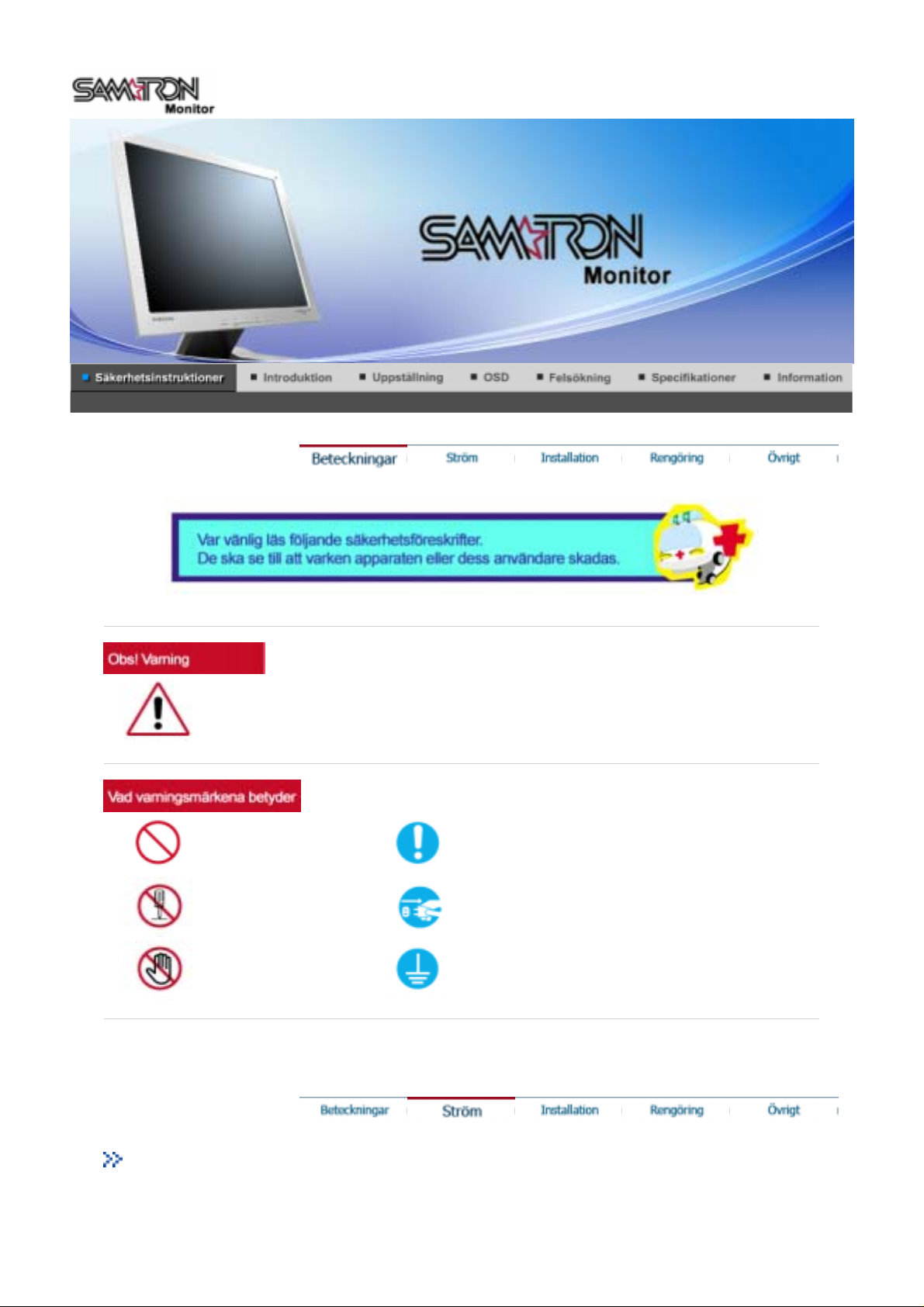
Var vänlig läs följande säkerhetsFöreskrift. De ska se till att varken apparaten eller dess
användare skadas.
Förbjudet Det är viktigt att alltid läsa och förstå det här
Ström
Montera ej bort Dra ut kontakten ur väggen
Vidrör inte Jordad kontakt för att förhindra elektriska stötar
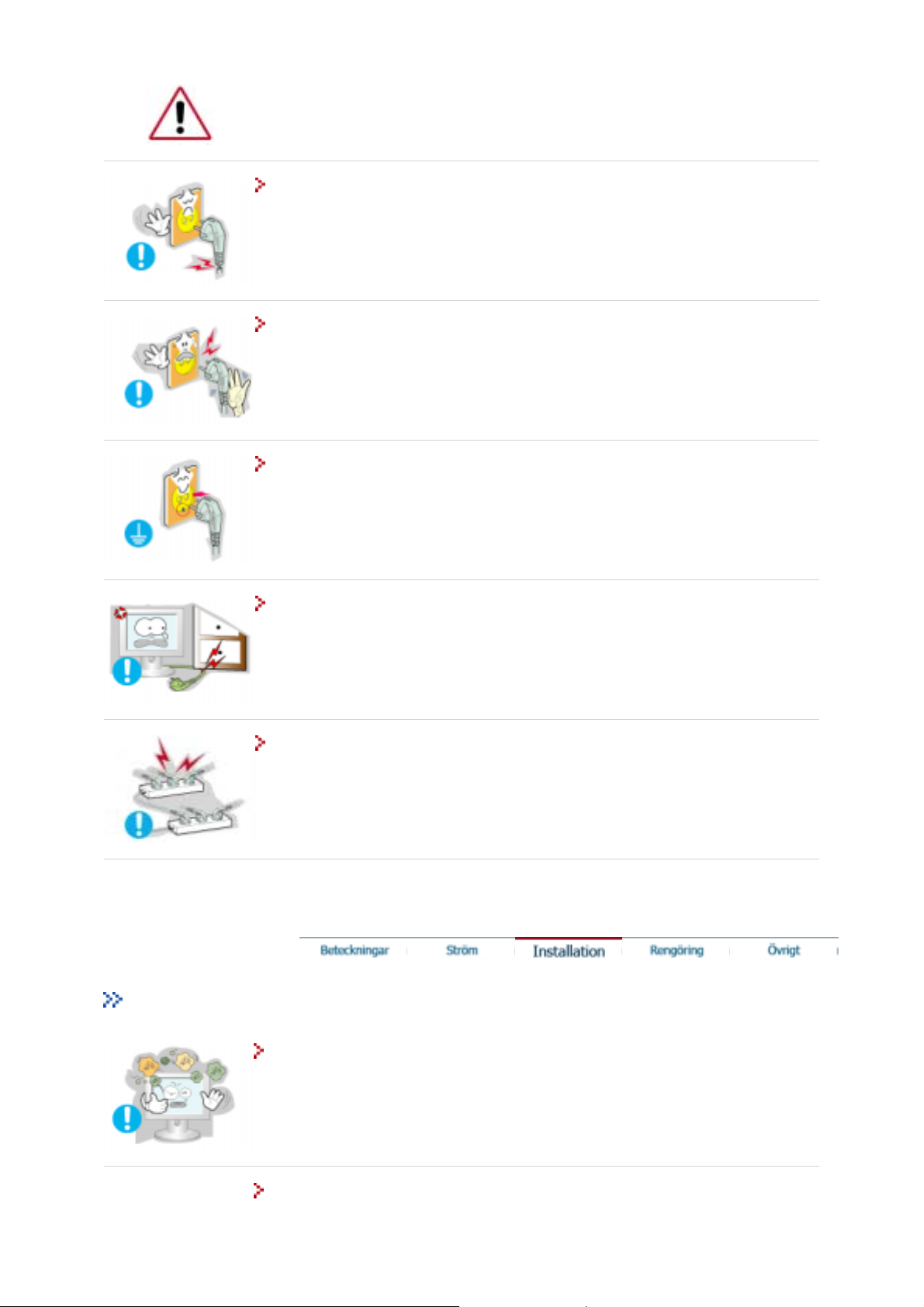
Ställ in PC:n på DPMS, när den inte använd s under längre tidsperioder.
Om Ni använder skärmsläckare, så ställ in den på aktiv skärm.
Använd inte en trasig eller lös kontakt.
Det kan orsaka elektriska stötar eller eldsvåda.
z
Håll inte i sladden när Ni drar ur kontakten, eller rör vid kontakten med våta
händer.
Det kan orsaka elektriska stötar eller eldsvåda.
z
Använd bara en ordentligt jordad kontakt och uttag (honuttag).
En otillräcklig jordkontakt kan orsaka elektriska stötar eller skada apparaten.
z
Böj inte för hårt på sladden eller kontakten eller lägg tunga föremål på dem,
som skulle kunna göra skada.
Om man inte undviker detta, kan det orsaka elektriska stötar eller eldsvåda.
z
Koppla inte in för många förlängningssladdar till samma uttag.
Det kan förorsaka eldsvåda.
z
Installation
Sätt monitorn någonstans med låg luftfuktighet och minsta möjliga damm.
Annars kan det uppstå en elektrisk stöt eller brand inne i monitorn.
z
Tappa inte monitorn när Ni flyttar den.
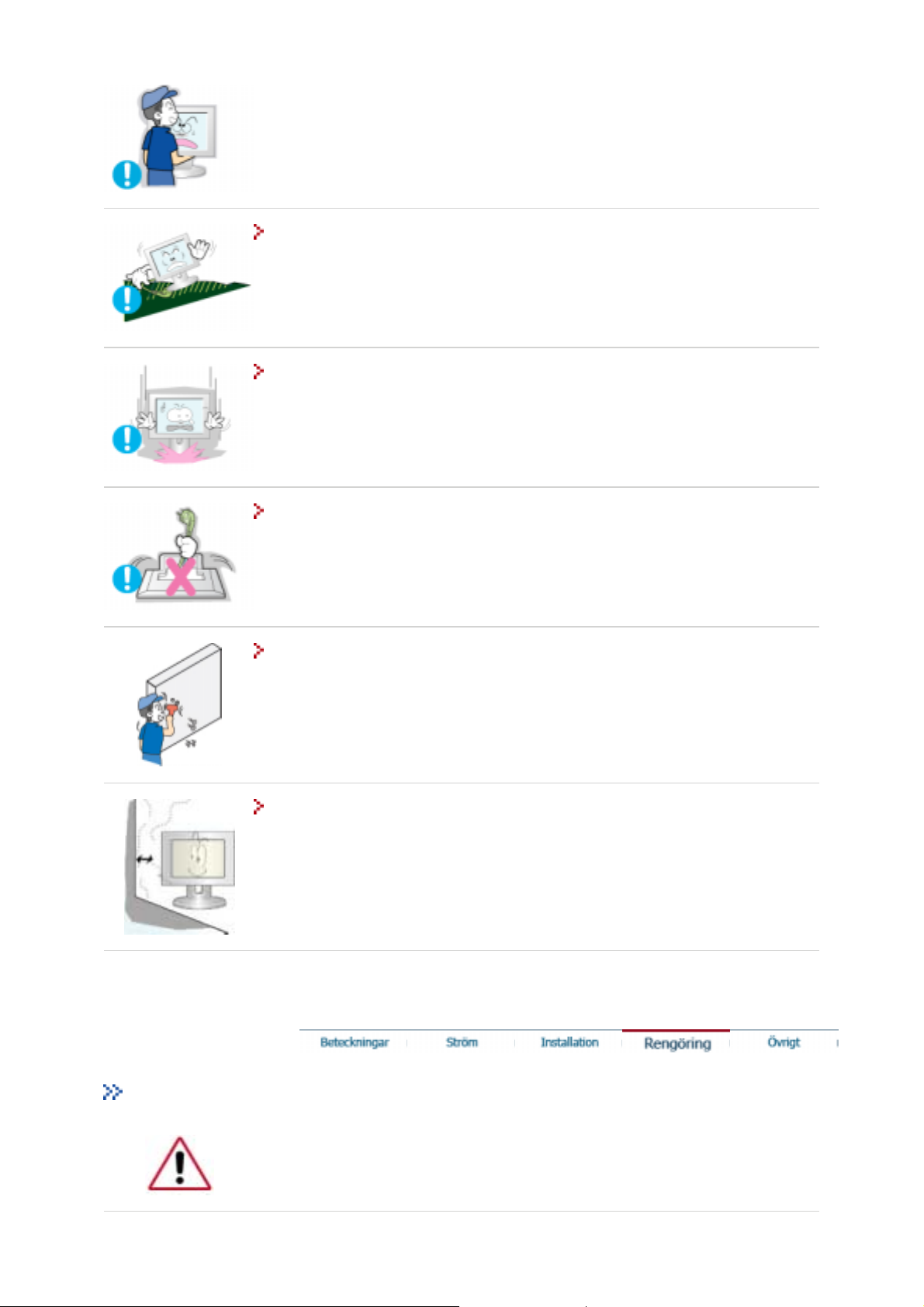
Det kan skada produkten eller Er själv.
z
Placera monitorn på en jämn och stadig yta.
Monitorn kan skada någonting om den faller ner.
z
Sätt ner monitorn försiktigt.
Den kan bli skadad eller gå sönder.
z
Lägg inte monitorn med skärmen nedåt.
TFT-LCD-ytan kan bli skadad.
z
Installation av vägghållare måste göras av en behörig yrkesman.
Installation som görs av obehörig person kan orsaka skador.
z
Använd alltid den monteringsenhet som föreskrivs i bruksanvisningen.
z
Lämna ett fritt utrymme för ventilation mellan produkten och väggen.
Dålig ventilation kan höja temperaturen inuti produkten och orsaka brand.
z
Rengöring
När Ni rengör monitorhöljet eller utsidan på TFT-LCD, så torka med en lätt fuktad, mjuk
trasa.
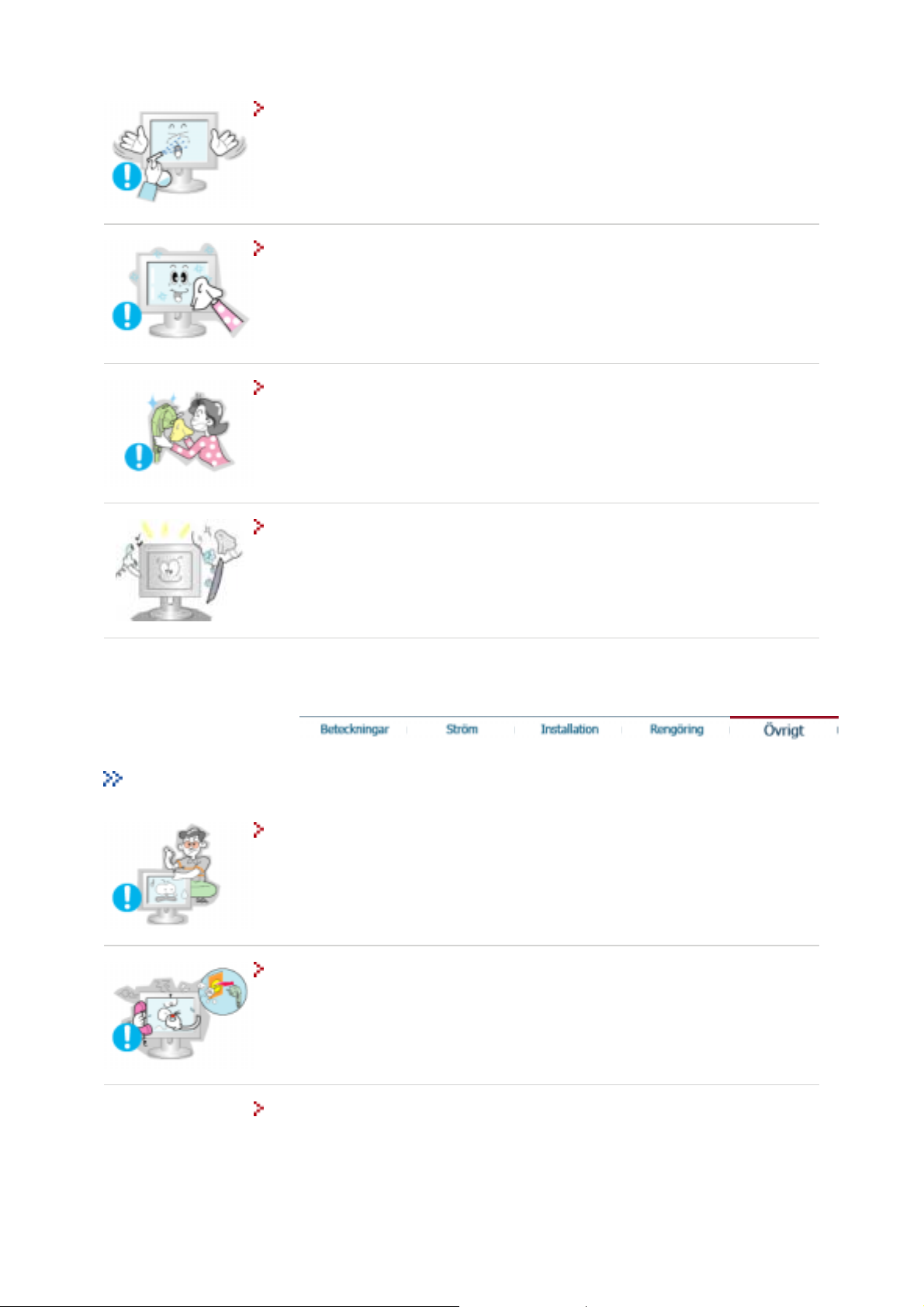
Spruta inte rengöringsmedel direkt på monitorn.
Det kan orsaka skada, elektriska stötar eller brand.
z
Använd rent vatten eller en utspädd lösning av rengöringsmedel tillsammans
med en mjuk torkduk.
Om ytan mellan stickkontakten och stiften är dammig eller smutsig, rengörs
den noga med en torr duk.
Smutsiga kontakter kan orsaka elektriska stötar eller brand.
z
Kontakta ett servicecenter eller ett kundcenter för inre rengöring av produkten
en gång om året.
Other
Håll produktens insida ren.Damm som ansamlats inuti produkten en under
z
längre tid kan orsaka funktionsfel eller brand.
Tag inte bort höljet (eller baksidan). Det finns inga delar inuti som användaren
själv kan reparera.
Om ni försöker göra det, kan ni få en elektrisk stöt eller orsaka brand.
z
Låt kvalificerad servicepersonal sköta all service.
z
Om Er monitor inte fungerar normalt och speciellt om det kommer ovanliga ljud
eller lukter från den ska Ni omedelbart dra ur kontakten och ringa upp
auktoriserad försäljare eller service . .
Gör man inte det, kan det orsaka elektriska stötar eller eldsvåda.
z
Va noga med att inte låta vatten droppa ner i bildskärmen. Utsätt inte
bildskärmen för fukt.
Det kan orsaka bristfällig funktion, elstöt eller brand.
z
Undvik särskilt att använda bildskärmen nära vatte n eller utomhus där det kan
z
snöa eller regna.
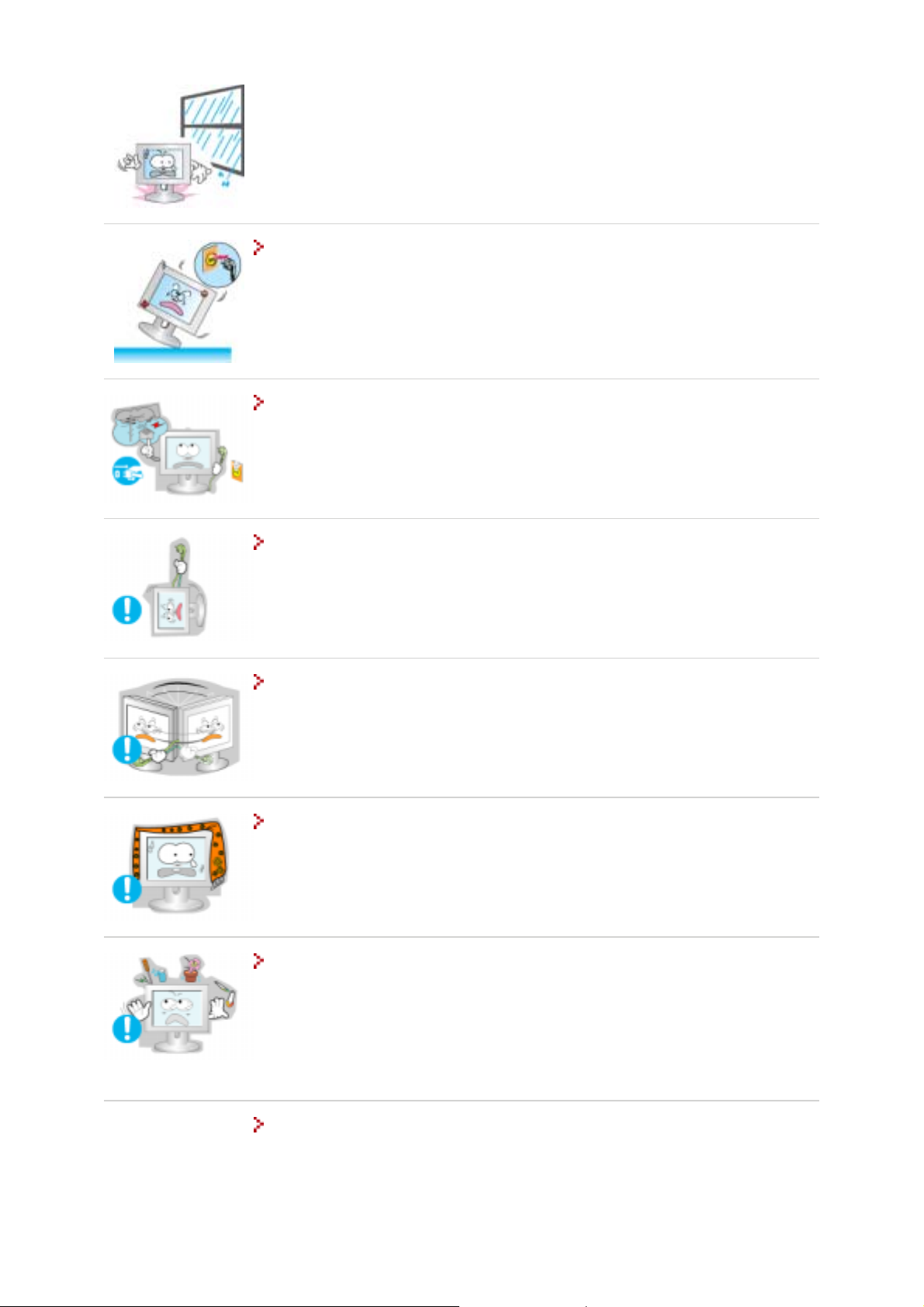
Om du tappar bildskärmen eller höljet skadas, stäng av bildskärmen och dra ut
strömkabeln.
Bildskärmen kan fungera bristfälligt, orsaka elstöt e ller brand.
z
Kontakta därefter dittservicecenter.
z
Dra ut strömkabeln när det åskar, eller använd inte bildskärmen en längre tid.
Bildskärmen kan fungera bristfälligt, orsaka elstöt e ller brand.
z
Försök inte flytta monitorn genom att dra i sladden eller signalkabeln.
Det kan orsaka systemkollaps, elektriska stötar eller brand därför att kabeln
z
blivit skadad.
Vrid inte monitorn i sidled enbart genom att dra i sladden eller signalkabeln
Detta kan orsaka kollaps, elektriska stötar eller brand därför att kabe ln blivit
z
skadad.
Täck inte över ventilerna på monitorns hölje.
Dålig ventilation kan förorsaka att den går sönder eller börjar brinna.
z
Placera inga vattenbehållare, kemiska produkter eller små metallföremål
ovanpå bildskärmen.
Det kan orsaka bristfällig funktion, elstöt eller brand.
z
Om ett främmande ämne tränger in i bildskärmen, dra ut strömkabeln och
z
kontakta ditt servicecenter
.
Använd eller förvara inte lättantändliga ämnen nära monitorn.
Det kan orsaka explosion eller brand.
z
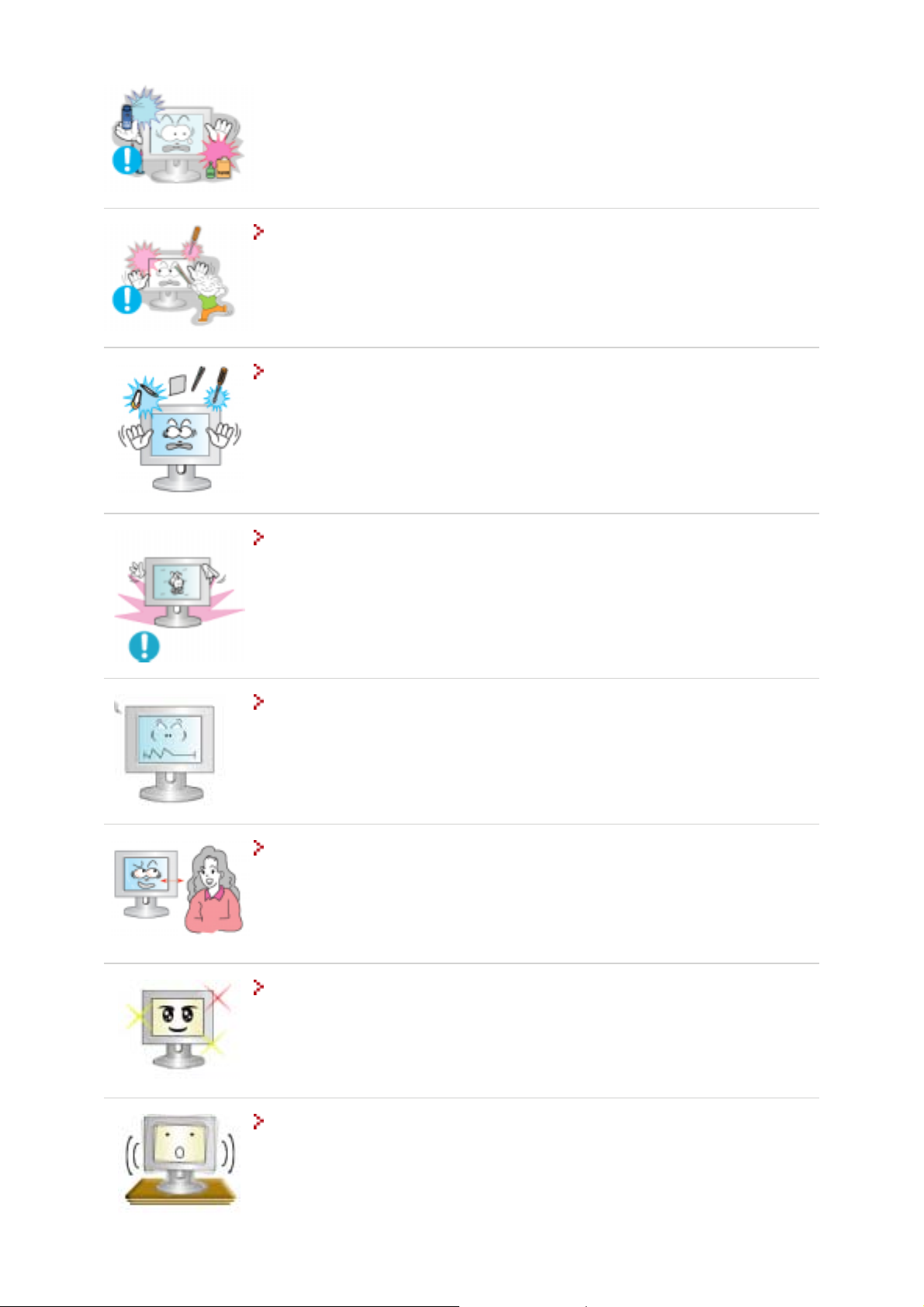
Stick aldrig in någonting av metall i monitorspringorna.
Det kan orsaka elektriska stötar, brand eller skada.
z
Stoppa inte in några metallföremål som t ex bestick, ståltråd eller borr, eller
lättantändliga saker som pappersbitar eller tändstickor, i ventilationshålen eller
portarna för hörlurar eller A/V på bildskärmen.
Det kan orsaka bristfällig funktion, elstöt eller brand.
z
Kontakta alltid dittservicecenter om främmande ämnen/föremål kommit in i
z
bildskärmen.
Om du tittar på samma skärmbild en längre stund, kan en kvardröjande bild
eller suddighet förekomma.
Ändra läget till strömspar eller ställ in en skärmsläckare som rör skärmbilden
z
när du lämnar bildskärmen en längre stund.
Justera upplösning och frekvens till nivåer som lämpar sig för modellen.
Olämpliga nivåer av upplösning och frekvens kan skada din syn.
z
15 inch - 1024 X 768
17,19 inch - 1280 X 1024
Håll ett lagom avstånd mellan dina ögon och skärmen.
Om du sitter för nära bildskärmen långa perioder kan din syn ta skada.
z
Låt ögonen vila genom att ta minst fem minuters paus för varje timme du
använder bildskärmen.
Använd inte bildskärmen där den riskerar att utsättas för starka vibrationer.
Starka vibrationer kan utgöra en brandrisk och förkorta bildskärmens livslängd.
z
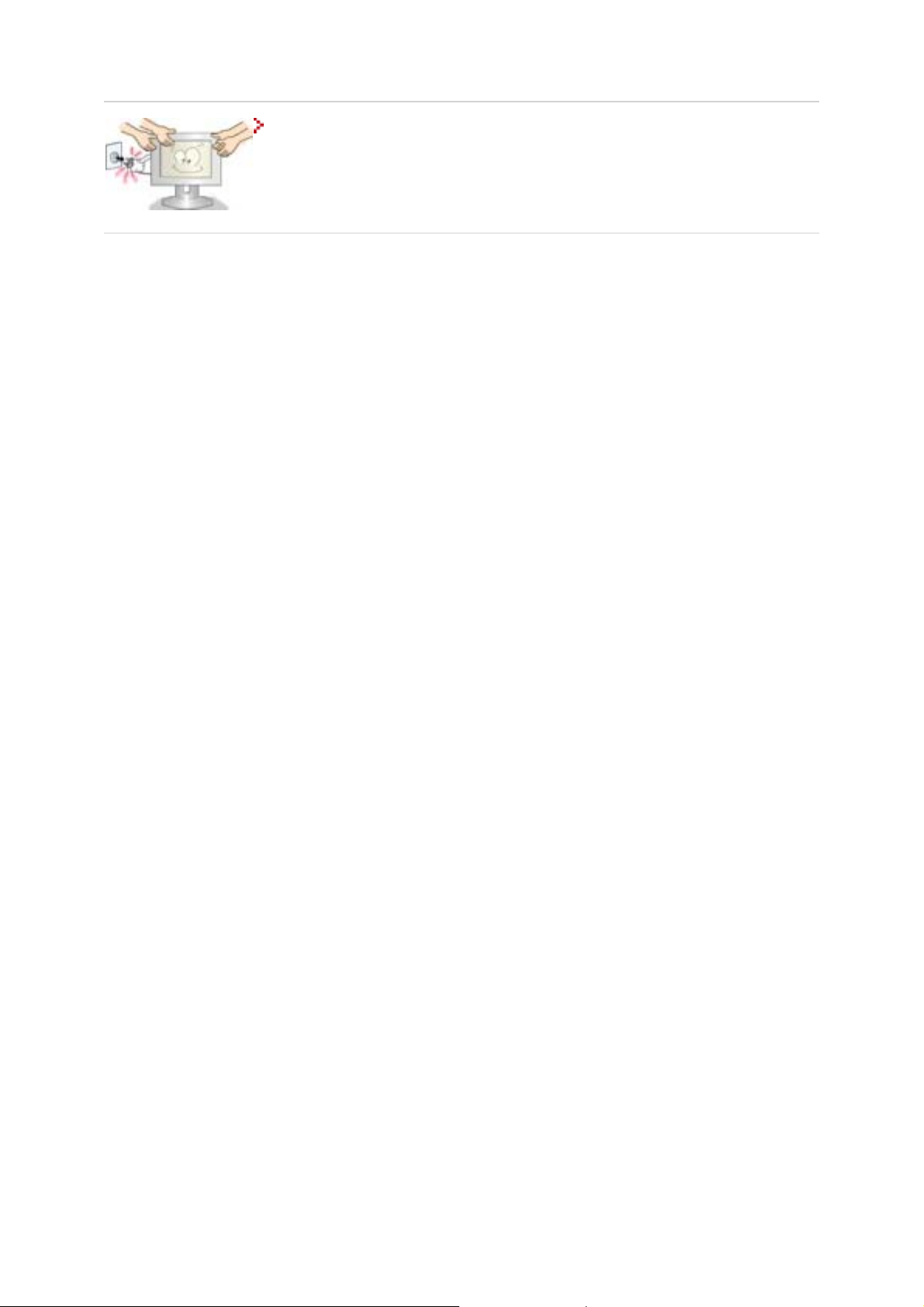
När bildskärmen flyttas ska den stängas av med strömbrytaren och
strömsladden ska kopplas ur. Kontrollera att alla sladdar, inklusive
antennsladden och sladdar som ansluter andra enheter, är urkopplade innan
bildskärmen flyttas.
Om en sladd inte kopplas ur kan det orsaka brand eller elstötar.
z
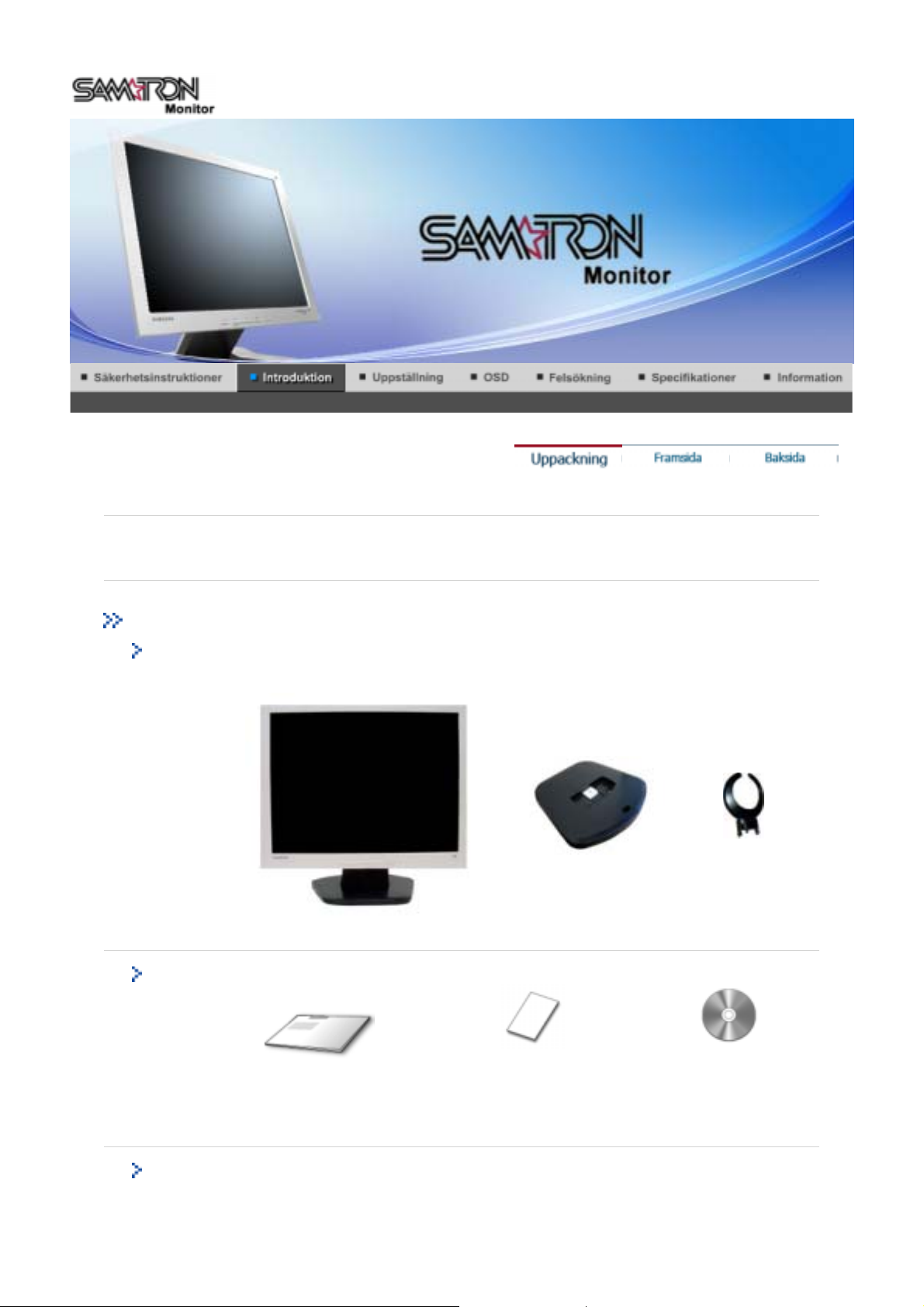
g
g
Packa upp
Anslutning av monitorn
Kontrollera noga att följande delar medföljer monitorn.
Om nå
onting saknas, så kontakta inköpsstället.
Bruksanvisnin
Kabel
Guide för snabb installation Garantikort
monitorn Underdel Hållare
CD med handledning för
användare
och Installation av driver
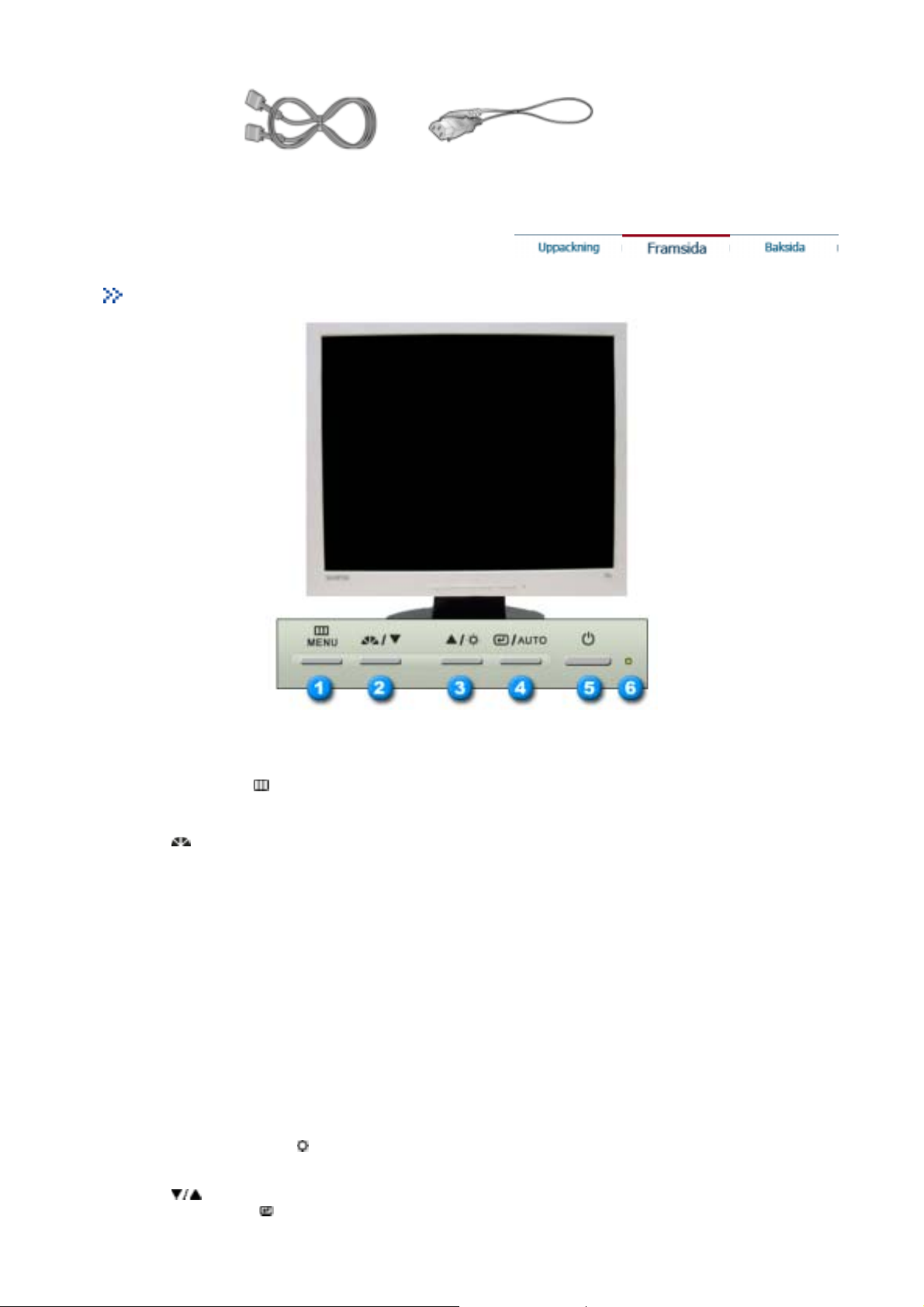
[
]
A
Framsidan
Signalkabel
Elkabel
1. Menyknapp [ ]
2. MagicBright-knappen
[]
3. Brightness-knapp [ ]
2,3. Justeringsknappar
Öppnar OSD-menyn. Används även för att stänga OSD-menyn eller återgå
till föregående meny.
MagicBright är en ny bildskärmsfunktion som erbjuder en dubbelt så
ljusstark och skarp visningskvalitet jämfört med befintliga bildskärmar.
Funktionen tillhandahåller den ljusstyrka och upplösning som passar bäst
för att läsa text, surfa på Internet eller titta på multimedia-animeringar för att
tillgodose skiftande användarbehov. Användaren kan lätt välja ett av tre
förkonfigurerade alternativ för ljusstyrka och upplösning genom att helt
enkelt klicka på en av kontrollknapparna för MagicBright, som sitter på
bildskärmens framsida.
: Normal ljusstyrka
1) Text
För dokumentation eller arbeten med mycket text.
2) Internet
För arbete med en blandning av bilder som t ex text och grafik.
3) Nöje
För att titta på rörliga bilder som t ex DVD eller VCD.
4) Favorit
Trots att värdena noga valts ut av våra ingenjörer, tycker du kanske
inte om de förkonfigurerade värdena pga personliga önskemål.
I sådant fall kan du själv justera ljusstyrka och kontrast på OSD-menyn.
När OSD inte visas på skärmen, tryck på knappen för att justera
ljusstyrkan.
De här knapparna är till för att markera och justera saker på menyn.
: Medelhög ljusstyrka
: Hög ljusstyrka
4. Enter-knapp [ ]
nvänds för att välja OSD-menyn.
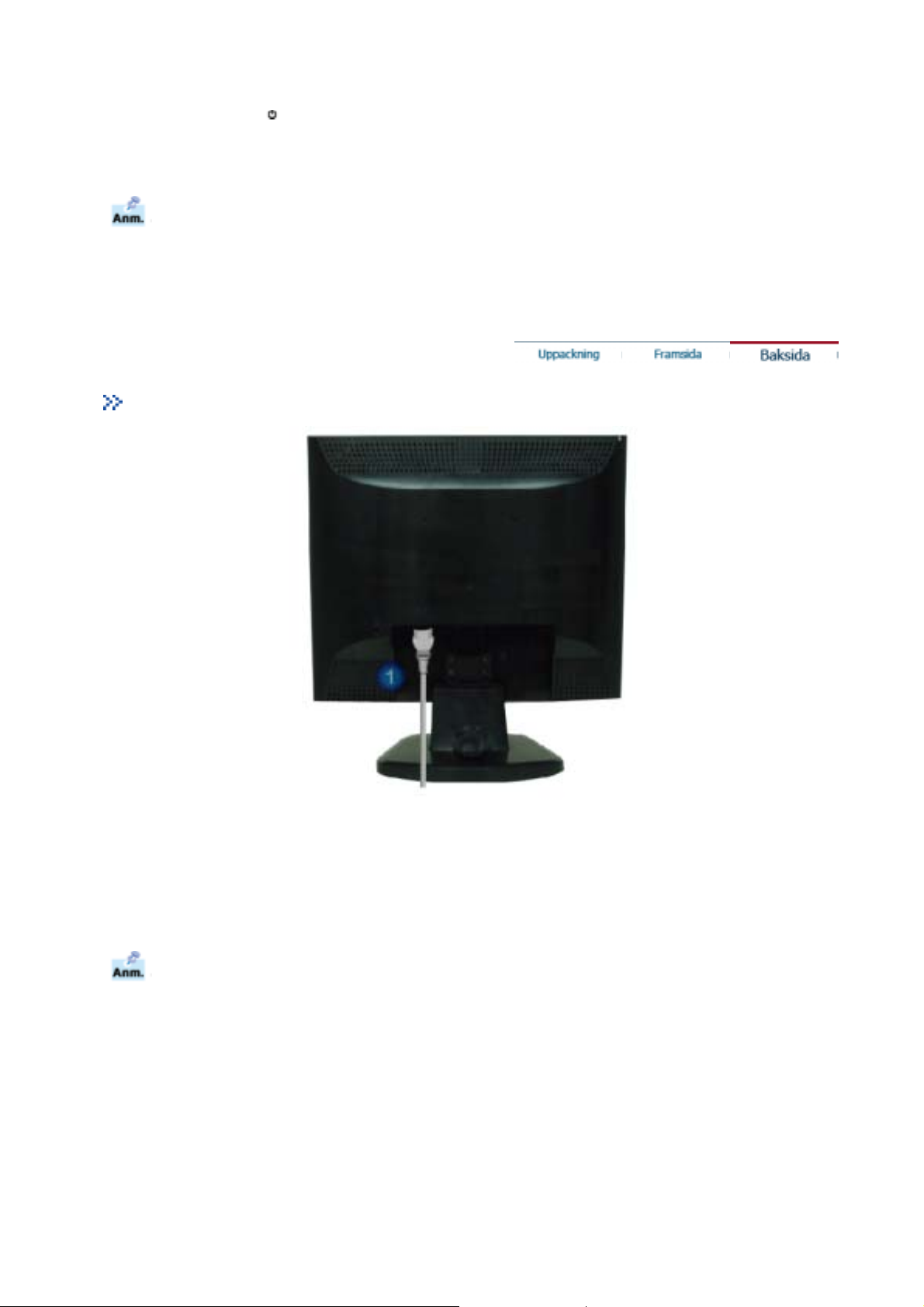
Auto-knappen
A
A
A
5. Strömbrytare [ ]
6. Strömindikator
: Se Strömspararen som beskrivs i handboken, för ytterligare information om energisparande
Anm.
funktioner. För att spara ström stängs monitorn av när den inte används eller när man lämnar den under
längre stunder.
Baksidan
ktivera automatisk justering.
nvänd den här knappen för att sätta på och stänga av monitorn.
Den här lampan visar grönt ljus under normal funktion, och ändras till gult
när man gör justeringar.
(Mönstret på baksidan kan variera en del på olika monitorer.)
1. Elanslutning
2. 15-pinnarna D-sub port
Se avsnittet Anslutning av monitorn för vidare upplysningar om kabelkopplingar.
Koppla in elsladden för monitorn till eluttaget på monitorns baksida.
nslut den medföljande signalkabeln till 15-pinnarna D-sub kontakten på
bildskärmens baksida.
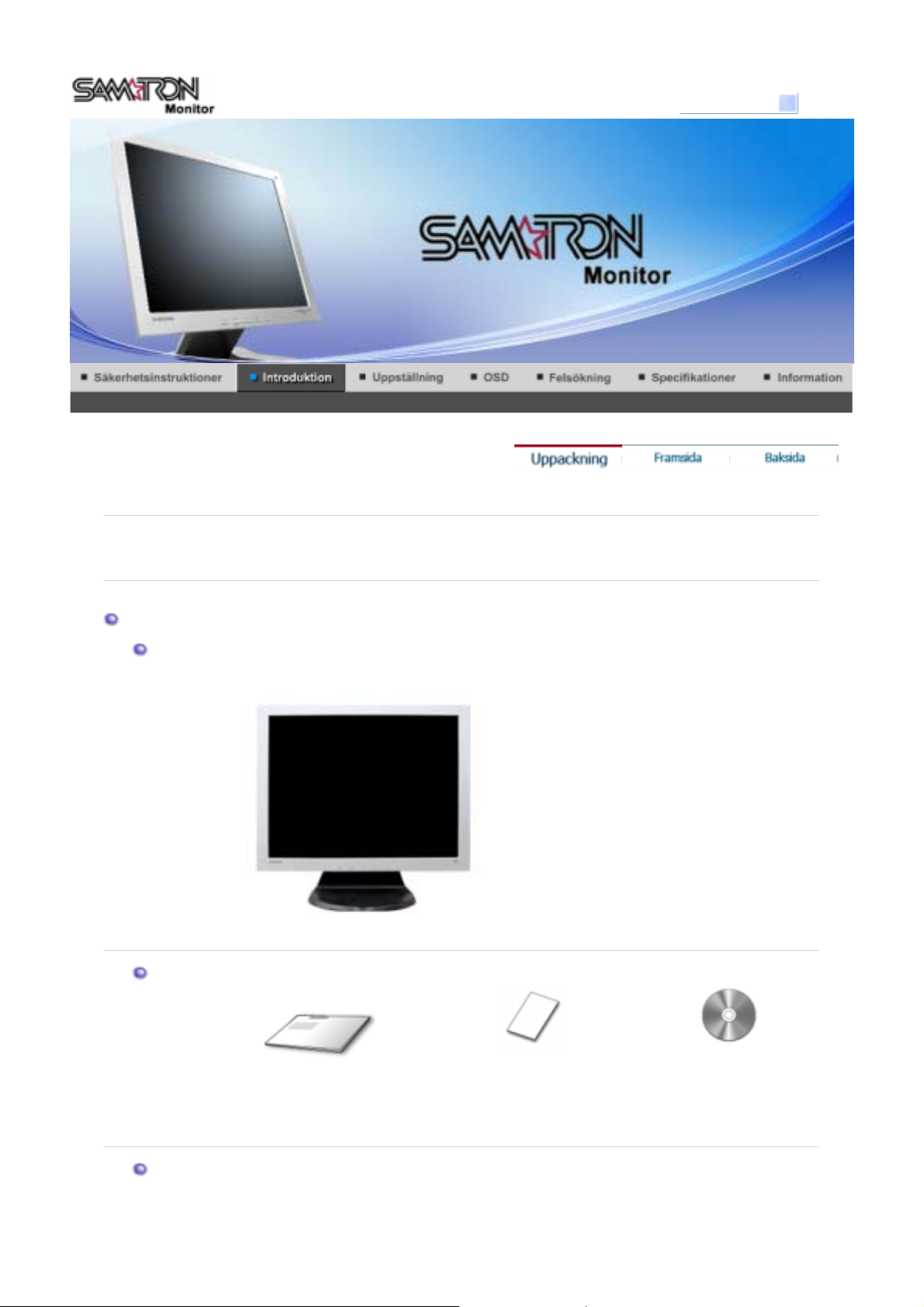
g
g
Packa upp
Kontrollera noga att följande delar medföljer monitorn.
Om nå
Anslutning av monitorn
Välj modellnamn
onting saknas, så kontakta inköpsstället.
SAMTRON 93V
Bruksanvisnin
Kabel
Guide för snabb installation Garantikort
monitorn
CD med handledning för
användare
och Installation av driver
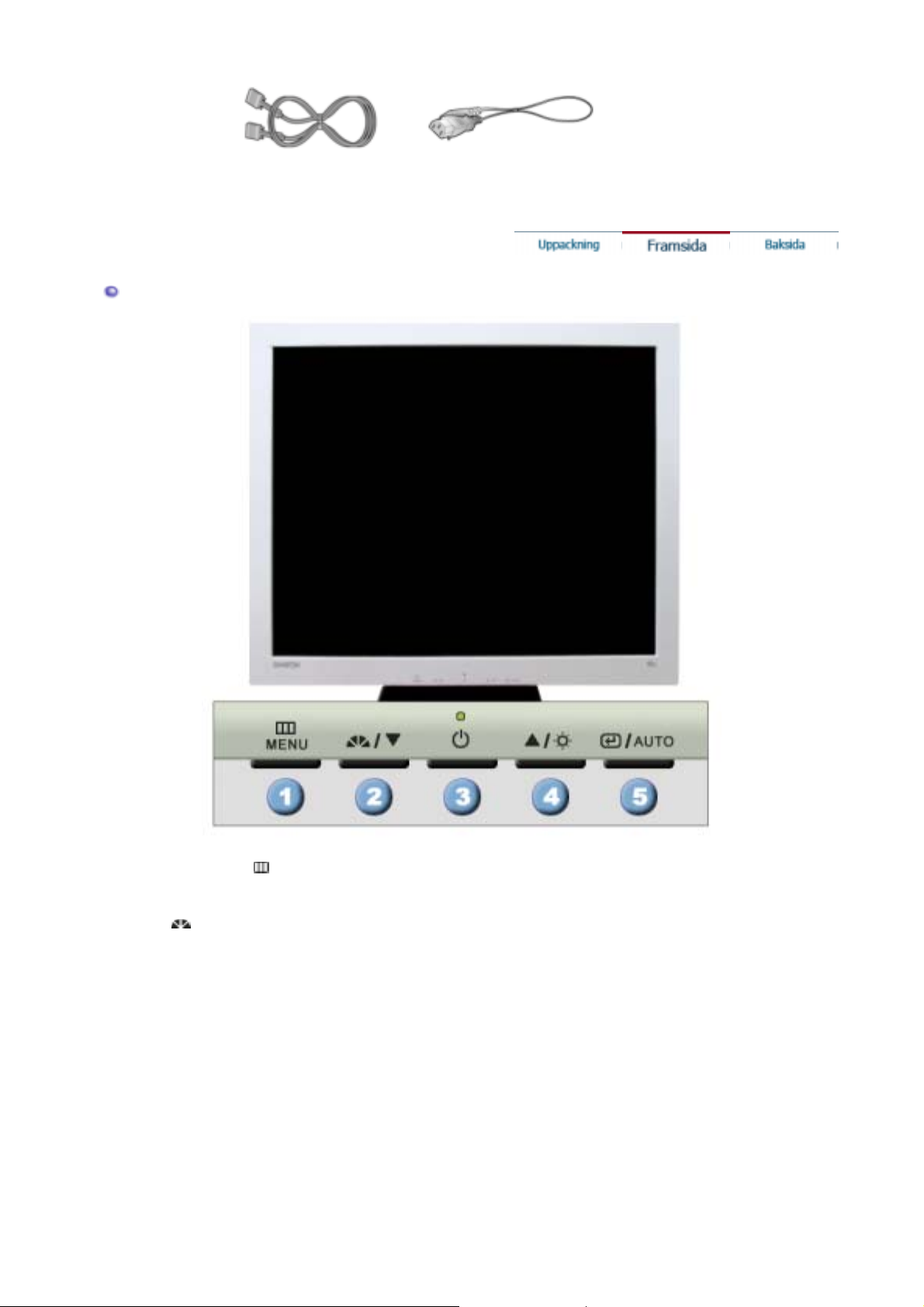
Framsidan
Signalkabel
Elkabel
1. Menyknapp [ ]
2. MagicBright-knappen
[]
Öppnar OSD-menyn. Används även för att stänga OSD-menyn eller återgå
till föregående meny.
MagicBright är en ny bildskärmsfunktion som erbjuder en dubbelt så
ljusstark och skarp visningskvalitet jämfört med befintliga bildskärmar.
Funktionen tillhandahåller den ljusstyrka och upplösning som passar bäst
för att läsa text, surfa på Internet eller titta på multimedia-animeringar för att
tillgodose skiftande användarbehov. Användaren kan lätt välja ett av tre
förkonfigurerade alternativ för ljusstyrka och upplösning genom att helt
enkelt klicka på en av kontrollknapparna för MagicBright, som sitter på
bildskärmens framsida.
: Normal ljusstyrka
1) Text
För dokumentation eller arbeten med mycket text.
2) Internet
För arbete med en blandning av bilder som t ex text och grafik.
3) Nöje
För att titta på rörliga bilder som t ex DVD eller VCD.
4) Favorit
Trots att värdena noga valts ut av våra ingenjörer, tycker du kanske
inte om de förkonfigurerade värdena pga personliga önskemål.
I sådant fall kan du själv justera ljusstyrka och kontrast på OSD-menyn.
>>Klicka här för att få se ett animeringsklipp.
: Medelhög ljusstyrka
: Hög ljusstyrka
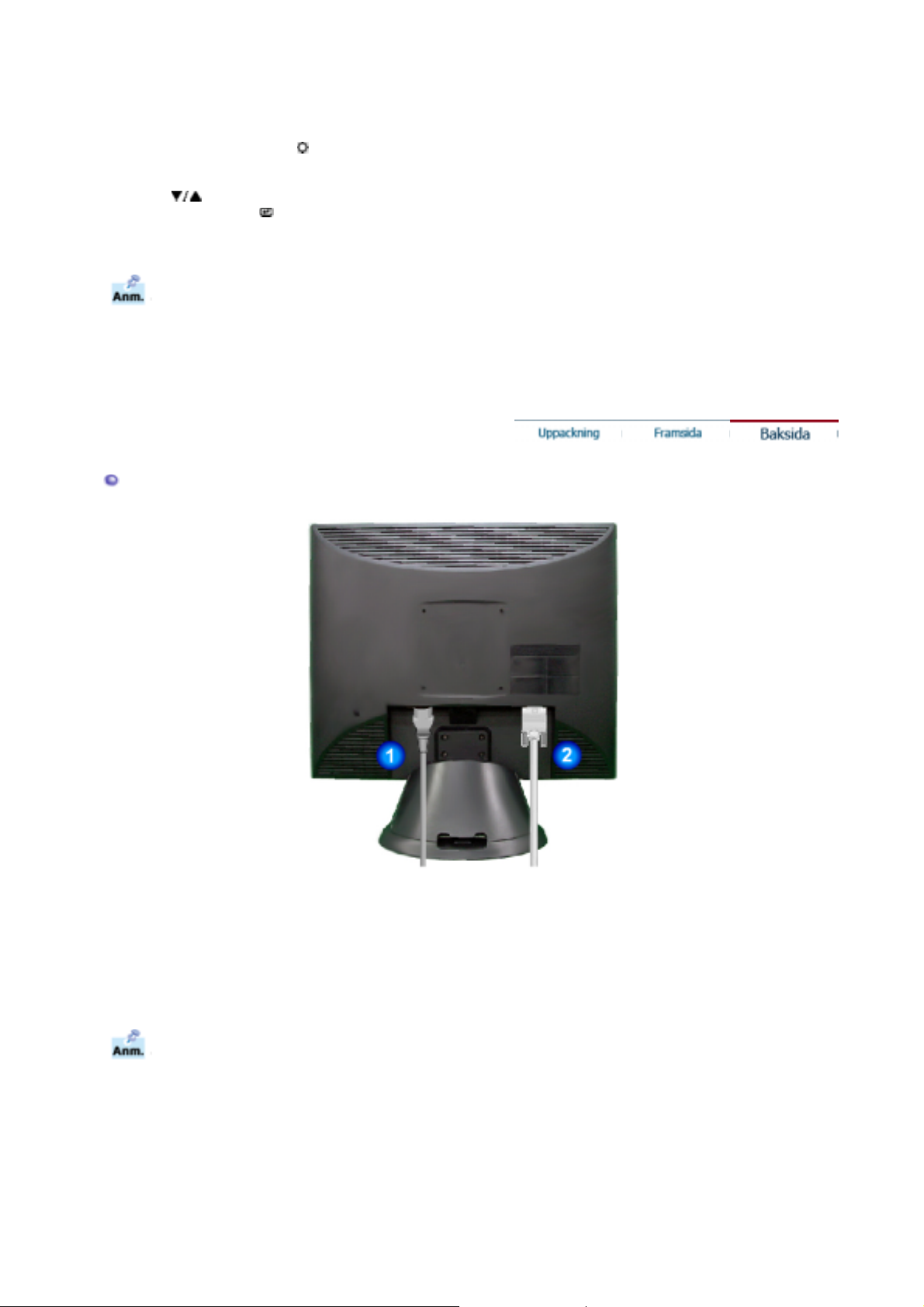
3. Strömbr
y
A
[
]
A
A
A
Strömindikator
4. Brightness-knapp [ ]
2,4. Justeringsknappar
tare
nvänd den här knappen för att sätta på och stänga av monitorn.
Den här lampan visar grönt ljus under normal funktion, och ändras till gult
när man gör justeringar.
När OSD inte visas på skärmen, tryck på knappen för att justera
ljusstyrkan.
De här knapparna är till för att markera och justera saker på menyn.
5. Enter-knapp [ ]
Auto-knappen
: Se Strömspararen som beskrivs i handboken, för ytterligare information om energisparande
Anm.
funktioner. För att spara ström stängs monitorn av när den inte används eller när man lämnar den under
längre stunder.
Baksidan
nvänds för att välja OSD-menyn.
ktivera automatisk justering.
(Mönstret på baksidan kan variera en del på olika monitorer.)
1. Elanslutning
2. 15-pinnarna D-sub port
Se avsnittet Anslutning av monitorn för vidare upplysningar om kabelkopplingar.
Koppla in elsladden för monitorn till eluttaget på monitorns baksida.
nslut den medföljande signalkabeln till 15-pinnarna D-sub kontakten på
bildskärmens baksida.
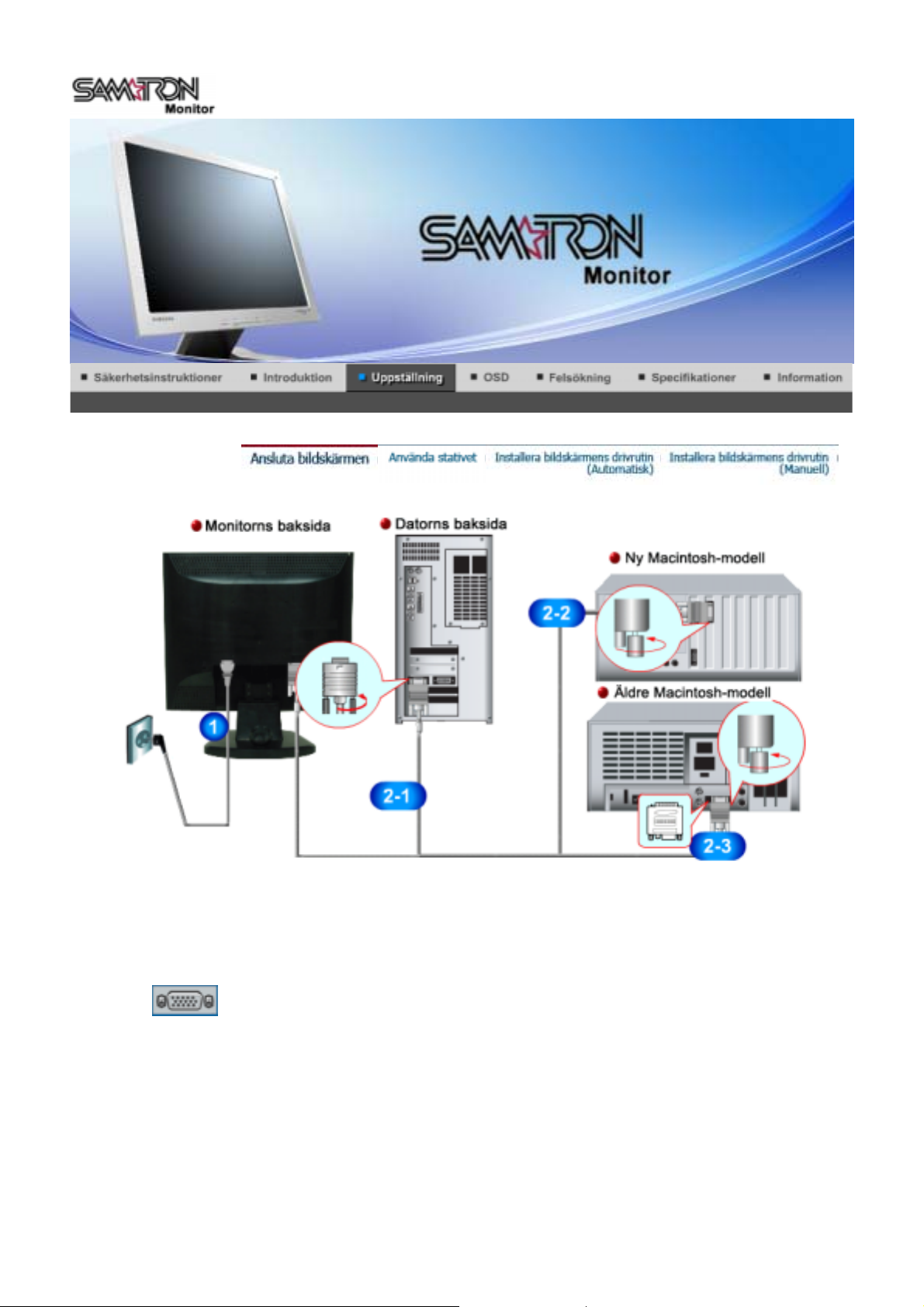
A
A
A
A
1.
2-1.
2-2.
2-3.
3.
Koppla elsladden för monitorn till eluttaget på baksidan av datorn.
Sätt i monitorsladden i en närbelägen väggkontakt.
nvända D-sub-anslutningen (analog) på videokortet.
nslut den medföljande datakabeln till 15-stifts D-sub kontakten på bildskärmens baksida.
nsluten till en Macintosh
nslut bildskärmen till Macintosh-datorn med D-SUB-anslutningskabeln.
Om du har en äldre Macintosh-modell, måste du ansluta bildskärmen med en speciell Mac-ad ap ter.
Sätt på datorn och monitorn. Om monitorn visar en bild, är installationen klar.
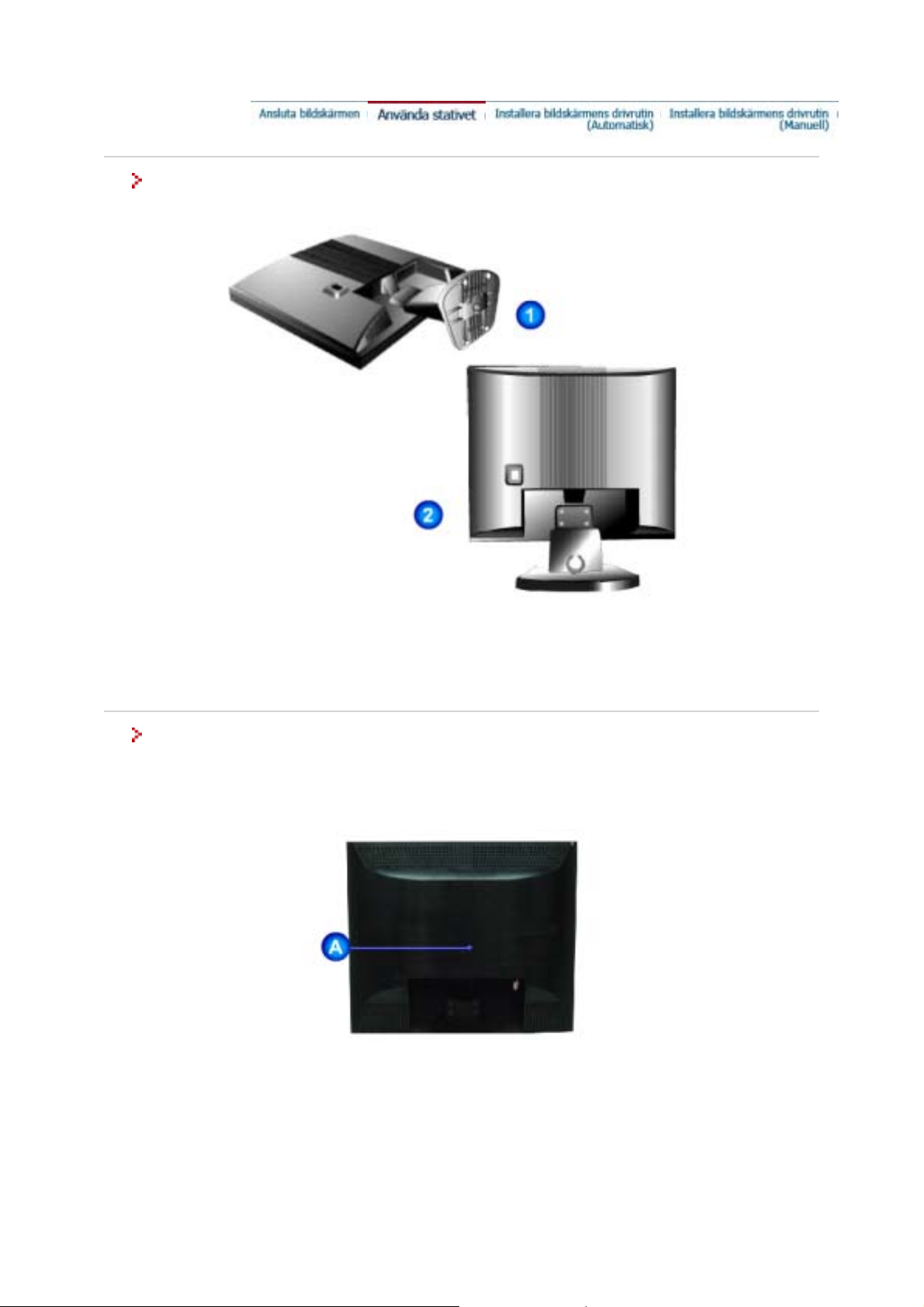
Montering av bildskärm
1. Bildskärm och underdel
2. Bildskärm och hållare
Montera en fot
Denna bildskärm accepterar en 100mm x 100mm VESA-kompatibel monteringskonsol.
A. Monitorn
B. Monteringskonsol
1. Stäng av bildskärmen och drag ut nätsladden.
2. Placera bildskärmen upp och ner på en platt yta med en kudde under för att inte skada LCD-skärmen.
